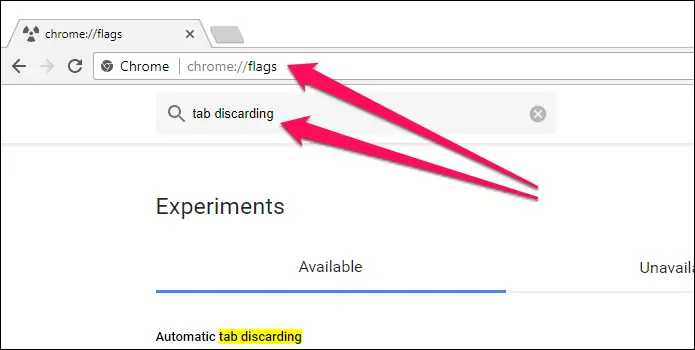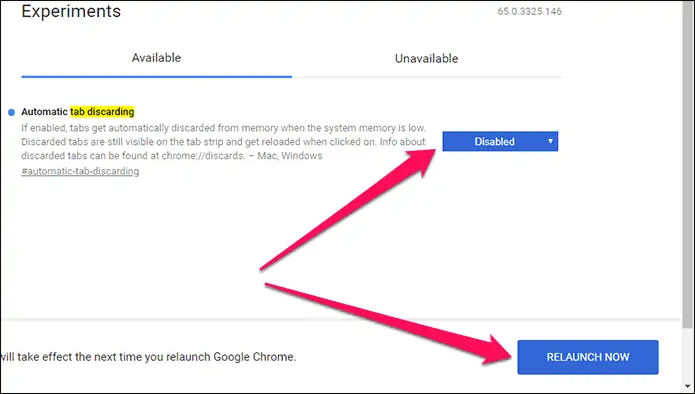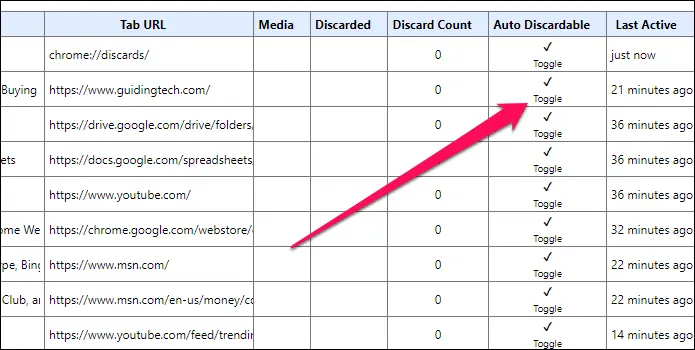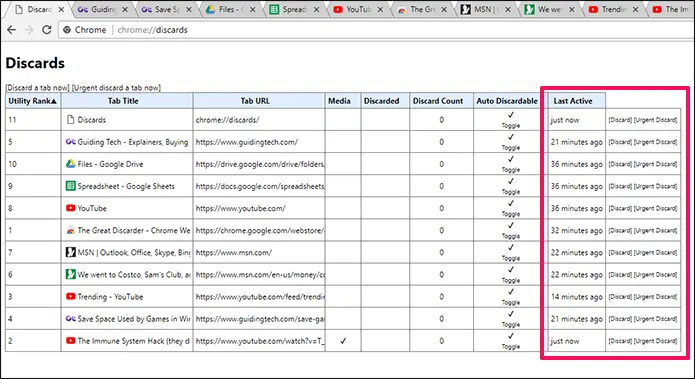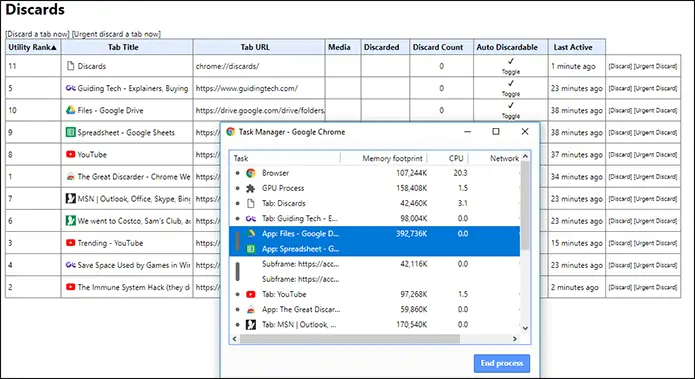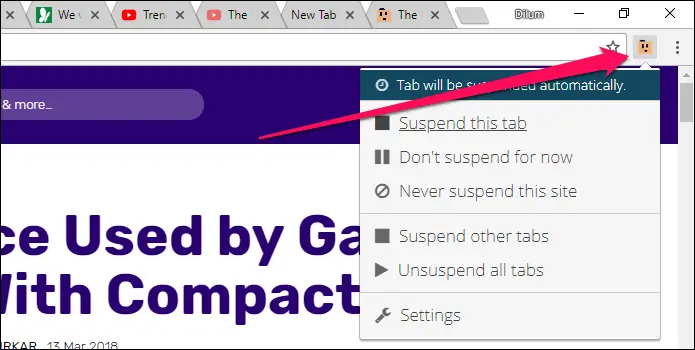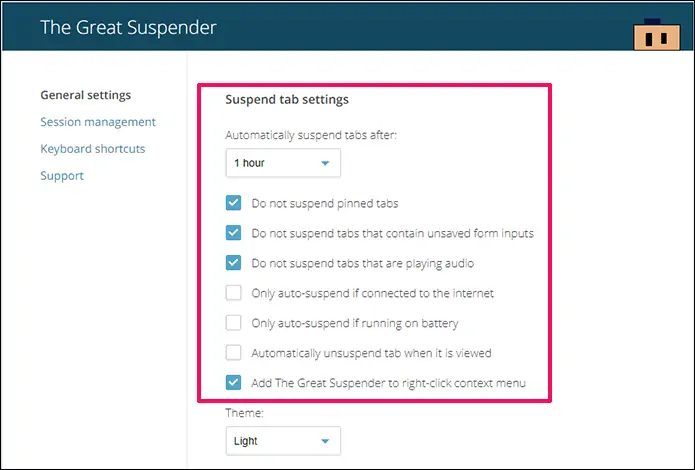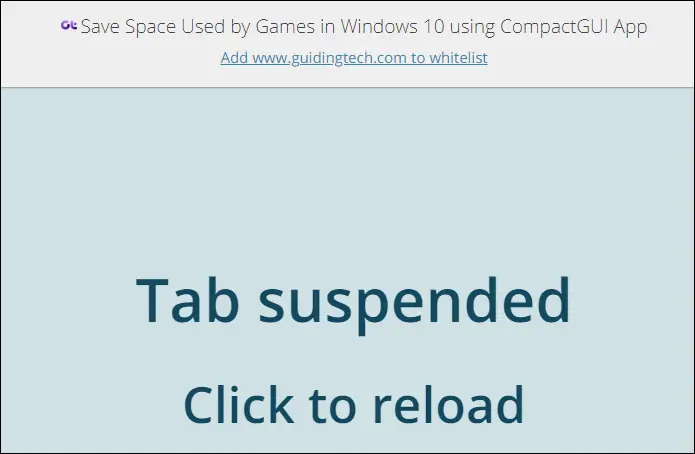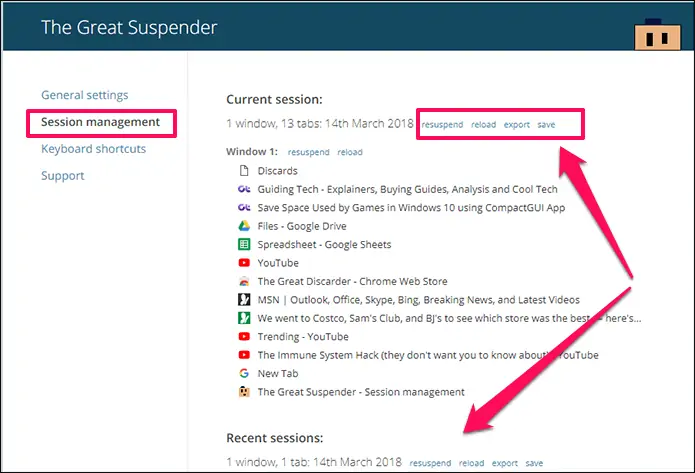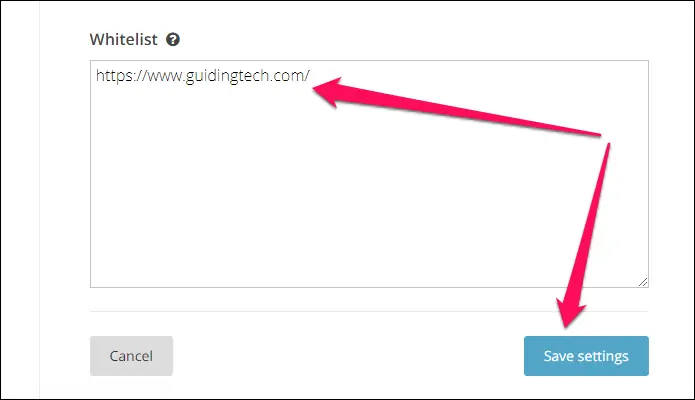یکی از ویژگیهای گوگل کروم در اندروید و همینطور ویندوز، این است که تبهای باز را معلق میکند تا رم کمتری مصرف شود و در ادامه در زمان لازم، محتویات تبهای باز را مجدداً بارگذاری میکند!
این ویژگی شاید به نظر مفید برسد اما تصور کنید که فرم آنلاینی را نیمهکاره پر کردهاید و سراغ تبهای دیگر رفته و مجدداً به تب فرم آنلاین برگشتهاید، خبری از فرم نیمهکاره نیست و همه چیز مجدداً لود شده است.
معلق کردن تبها و بارگذاری و نوسازی محتویات تبها در مرورگر گوگل کروم از نظر مصرف اینترنت هم ویژگی مفیدی محسوب نمیشود و بهتر است غیرفعال شود. در این مقاله به روش غیرفعال کردن قابلیت Reload تبها در Google Chrome میپردازیم. با ما باشید.
کنار گذاشتن و بارگذاری مجدد تبها برای کامپیوترهای ضعیف مفید است
بارگذاری مجدد سایتی که در تب غیرفعال باز بوده، یکی از ویژگیهای مفید گوگل کروم است که با هدف کاهش استفاده از منابعی مثل RAM طراحی شده است. کروم تبهایی که به نظر مهم نیستند را معلق میکند و نام این قابلیت Tab discarding است. این قابلیت به ویژه برای کامپیوترهایی که سختافزار نسبتاً ضعیفی دارند، مفید فایده است.
اما همانطور که در ابتدا اشاره کردیم، قابلیت Tab discarding گوگل کروم گاهی مضر میشود و به این ترتیب برای تمام کاربران مفید نیست. به خصوص کسانی که میخواهند مصرف اینترنت خود را کاهش دهند و همینطور فرمهای آنلاین و اپلیکیشنهای تحت وب را به صورت بازشده در تب آماده داشته باشند.
خبر خوش این است که میتوان به راحتی قابلیت بارگذاری مجدد تبها را در گوگل کروم غیرفعال کرد.
چگونه از نوسازی محتویات تبها در گوگل کروم جلوگیری کنیم؟
طبق معمول گوگل این قابلیت جدید را به صورت آزمایشی در Google Chrome اضافه کرده و میتوان از طریق صفحهی Flagها آن را غیرفعال کرد. مراحل زیر را طی کنید:
در نوار آدرس عبارت chrome://flags را تایپ کرده و کلید Enter را فشار دهید تا صفحهی فلگها باز شود.
در صفحهی فلگها از باکس سرچ بالای صفحه برای جستجو کردن عبارت tab discarding استفاده کنید تا تنها یکی از فلگها در صفحه باقی بماند.
روی منوی کرکرهای روبروی فلگ automatic-tab-discarding کلیک کنید و حالت Disabled را انتخاب کنید.
برای اعمال تغییرات باید کروم را بست و از نو اجرا کرد. بنابراین روی دکمهی RELAUCH NOW در پایین صفحه کلیک کنید.
توجه کنید که برای دسترسی مستقیم به فلگ موردبحث، میتوان از آدرس زیر هم استفاده کرد:
chrome://flags#automatic-tab-discarding
چگونه تبهای باز در گوگل کروم را به صورت دستی حذف کنیم؟
روش غیرفعال کردن قابلیت Tab discarding را بررسی کردیم و شاید از این پس بخواهید یک یا چند تب خاص را در مواقع بیکاری کنار بگذارید و در زمان لازم نیز محتویات را نوسازی کنید. در گوگل کروم پنلی برای مدیریت کردن دستی و کامل تبها وجود دارد که با تایپ کردن آدرس chrome://discards و فشار دادن کلید اینتر، میتوان آن را مشاهده کرد.
همانطور که در تصویر زیر مشاهده میکنید، در این پنل لیست تمام تبهای باز نمایش داده شده است و روبروی هر تب، موارد زیر ذکر میشود:
- رتبه و میزان اهمیت یا Utility Rank
- آدرس صفحه یا Tab URL
- Media یا وجود و عدم وجود مولتیمدیایی مثل ویدیو
- تعداد دفعات کنار گذاشته شدن یا Discard Count
- Auto Discardable یا قابلیت کنار گذاشتن خودکار تب
- آخرین زمان فعال و اکتیو بودن یا Last Active
در مورد ستون Auto Discardable یا قابلیت کنار گذاشتن خودکار تبها توجه کنید که اگر Auto Discarding فعال باشد میتوان از این ستون استفاده کرد و کنار گذاشتن خودکار تبهای دلخواه را با کلیک کردن روی Toggle فعال و غیرفعال کرد.
در آخرین ستون برای هر تب دو گزینه وجود دارد:
- [Discard] یا کنار گذاشتن
- [Urgent Discard] یا کنار گذاشتن فوری
با استفاده از این گزینهها میتوان مصرف رم توسط گوگل کروم را کاهش داد و در حقیقت تبها را به صورت دستی دیسکارد کرد.
حذف کردن پردازش تبهای باز در گوگل کروم
گوگل کروم ابزاری مشابه Task Manager ویندوز دارد که به کمک آن میتوان پردازش مربوط به تبهای باز شده و همینطور اکستنشنها و وباپلیکیشنها را مدیریت کرد و در صورت نیاز بست.
برای استفاده از این ابزار، روی منوی سهنقطهای گوگل کروم کلیک کنید.
گزینهی More Tools را انتخاب کنید.
روی Task Manager کلیک کنید.
در تاسک منیجر گوگل کروم روی تیتر ستون Memory footprint کلیک کنید تا آیتمها به ترتیب میزان مصرف رم مرتب شوند.
برای بستن تبهای پرمصرف کافی است مورد دلخواه را انتخاب کرده و کلید دیلیت را فشار دهید و یا روی دکمهی End Process کلیک کنید.
معرفی اکستنشنی برای معلق کردن تبها و کاهش مصرف رم در گوگل کروم
برای مدیریت بهتر روی تبهای باز شده در گوگل کروم، میتوان به جای استفاده از صفحهی discards گوگل کروم، از اکستنشنهای مفید و سادهای که مبتنی بر همین قابلیت است، استفاده کرد. شاید پنل discards کمی پیچیده به نظر برسد و دسترسی به آن و استفاده کردن از آن کمی دشوار باشد.
The Great Suspender
اگر این اکستنشن مفید را روی مرورگر Google Chrome نصب کنید، یک آیکون کوچک در کنار نوار آدرس بالای مرورگر اضافه میشود. با کلیک کردن روی این آیکون، منویی باز میشود که اولین گزینهی آن Suspend this tab است و تب فعلی را متوقف یا به عبارتی Discard میکند.
به علاوه اگر نخواهید هیچگاه تبی که حاوی یک سایت خاص است، متوقف شود، میتوانید از گزینهی Never suspend this site استفاده کنید. با کلیک روی Suspend other tabs میتوان سریعاً تمام تبهای دیگر را متوقف کرد که برای راه نجاتی برای مواقع پر شدن RAM است. گزینهی بعدی یا Unsuspend all tabs نیز تمام تبها را از حالت تعلیق خارج میکند.
توجه کنید که افزونهی The Great Suspender به صورت پیشفرض تبهایی که بیش از یک ساعت باز بودهاند را متوقف میکند ولیکن میتوان این زمان را از طریق تنظیمات تغییر داد. بنابراین از منو گزینهی Settings را انتخاب کنید و از منوی کرکرهای، مدت زمان بیکاری قبل از Discard شدن خودکار تب را مشخص کنید.
ویژگی مفید دیگری که در این افزونه پیشبینی شده این است که برای بارگذاری مجدد و نوسازی محتویات یک تب غیرفعال شده، صرفاً کلیک کردن روی نام تب کافی نیست بلکه باید ابتدا روی تب کلیک کرد و سپس در پنجرهی وبسایت نیز کلیک کرد.
در تب Session management از صفحهی تنظیمات این افزونه، میتوان لیست تبهای باز فعلی را مشاهده کرد و در صورت نیاز میتوان وضعیت فعلی را ذخیره کرد و در روزهای آینده نشست ذخیرهشده را بارگذاری کرد.
در این افزونه حتی بخشی به اسم Whitelist یا لیست سفید نیز پیشبینی شده که میتوان در آن نام دامینها (سایت) را اضافه کرد تا هیچگاه صفحات مربوط به وبسایتهای خاص، معلق نشود.
افزونهی مشابه دیگری که توسط همین سازنده برای گوگل کروم طراحی شده، افزونهی The Great Discarder است که از نظر قابلیتها و طراحی، بسیار شبیه اکستنشن The Great Suspender است ولیکن از تمها پشتیبانی نمیکند و بخش مدیریت نشست یا Session Management در آن وجود ندارد.
guidingtechسیارهی آیتی